
Hvis du planlægger en begivenhed Sådan bruges Google Keep planlægge næsten enhver begivenhed Sådan bruger du Google Hold planlægge næsten enhver begivenhed Har du en stor begivenhed at planlægge? Google Keep kan hjælpe dig med at dele planlægningen, markere materialer og have et sikkert sted at organisere alt uden bekymring. Læs mere, send en bunke af festinvitationer eller endda forsøge at skabe en buzz om et nyt produkt. Du vil muligvis gerne sende en mail til mange mennesker på samme tid.
Men der er et problem: det er irriterende at hele tiden indsætte alle dine adressater i CC- eller BCC-bokse. Det er alt for tidskrævende, og du er i stand til at forlade en person ved et uheld.
Hvis du har en kopi af Outlook på din maskine Outlook Premium er nu tilgængelig for alle Outlook Premium er nu tilgængelig for alle Microsoft har lanceret Outlook Premium ud af beta. Det betyder, at alle nu kan tilmelde sig for at bruge premium versionen af Microsofts e-mail-tjeneste ... til en pris. Læs mere, der er en nemmere måde: Opret en e-mail-distributionsliste .
Outlook 2013 og 2016
Disse instruktioner gælder kun for Microsoft Outlook 2013 og 2016 til skrivebordet. Alle de forskellige Outlook-navne er forvirrende, så det er vigtigt at være klart: Hvis du bruger webapps Microsoft Outlook Web Vs. Desktop: Hvilken er bedst for dig? Microsoft Outlook Web Vs. Desktop: Hvilken er bedst for dig? Outlook.com er en kraftfuld online e-mail-klient, der leveres gratis med Office Online. Men kan Outlook på internettet konkurrere med sin desktop counterpart? Vores Outlook-sammenligning hjælper dig med at bestemme selv. Læs mere, denne artikel er ikke til dig.
For at oprette din distributionsliste skal du slukke for appen og klikke på ikonet People i nederste venstre hjørne.
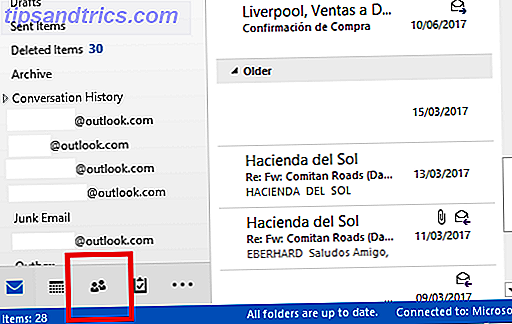
På den næste skærm skal du vælge et hjem til din nye liste. Du kan oprette det i en undermappe, men mappen Kontakter er den mest oplagte placering.
Når du er bosat på et sted, skal du gå til Hjem> Ny kontaktgruppe . Appen fører dig til siden Kontaktgruppen .

For at sætte folk ind i gruppen, skal du klikke på Tilføj kontakter i båndet øverst på siden. Du kan vælge at tilføje personer fra dine Outlook-kontakter eller din adressebog. For at tilføje en person, der ikke er på nogen af listen, skal du først oprette en kontaktside for dem.

Til konklusion skal du give gruppen et navn og trykke på Gem og Luk .
Når du er klar til at bruge den nyoprettede distributionsliste, skal du starte en ny email og begynde at skrive navnet på din gruppe i feltet Til . Outlook skal finde det automatisk.
Bruger du distributionsgrupper i Outlook? Er de lettere end at bekymre sig om carbonkopier? Lad os vide i kommentarerne nedenfor.



